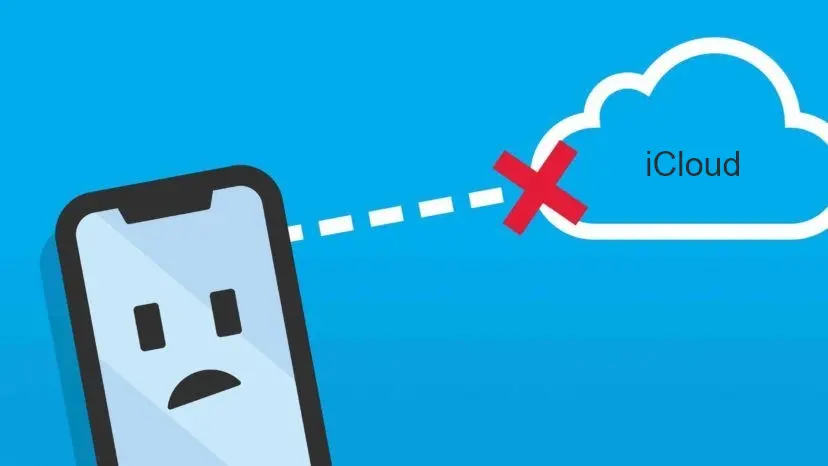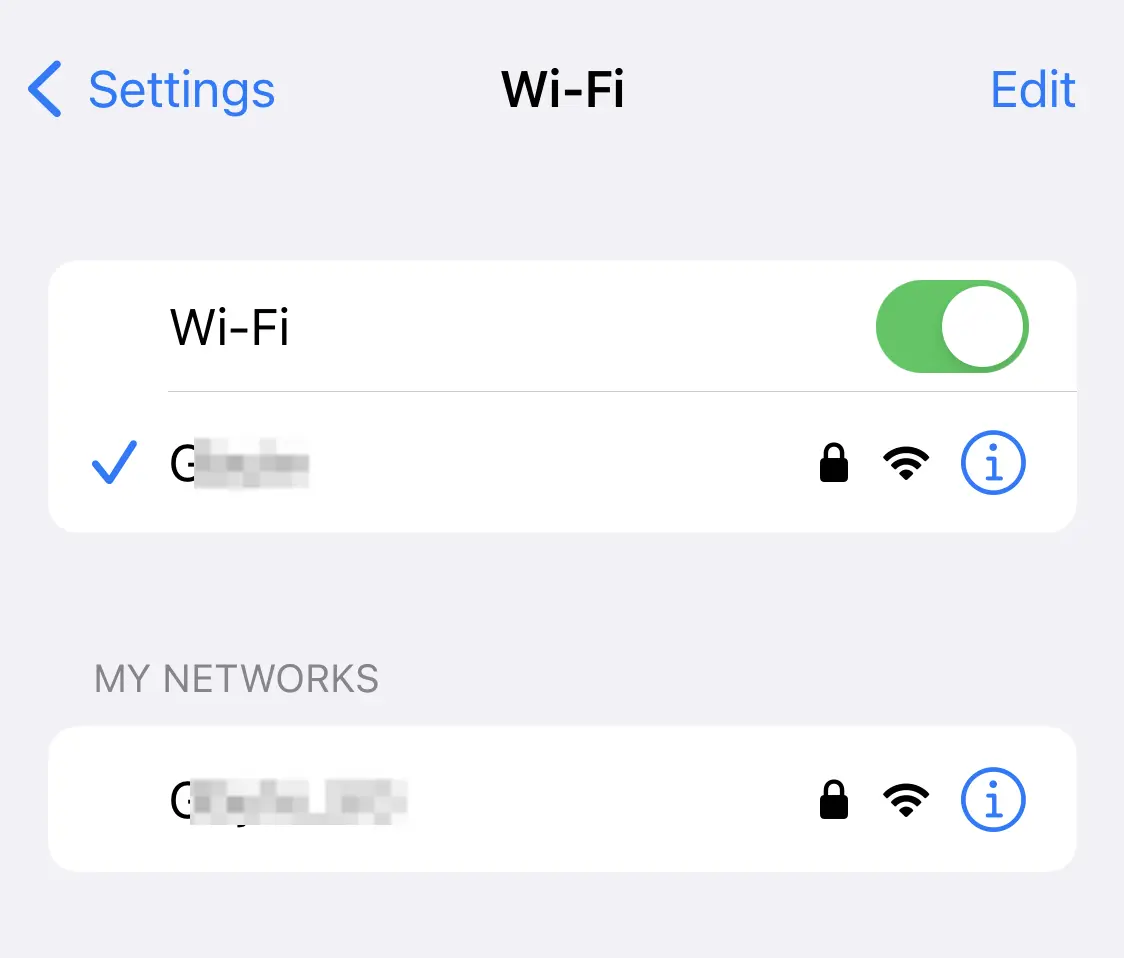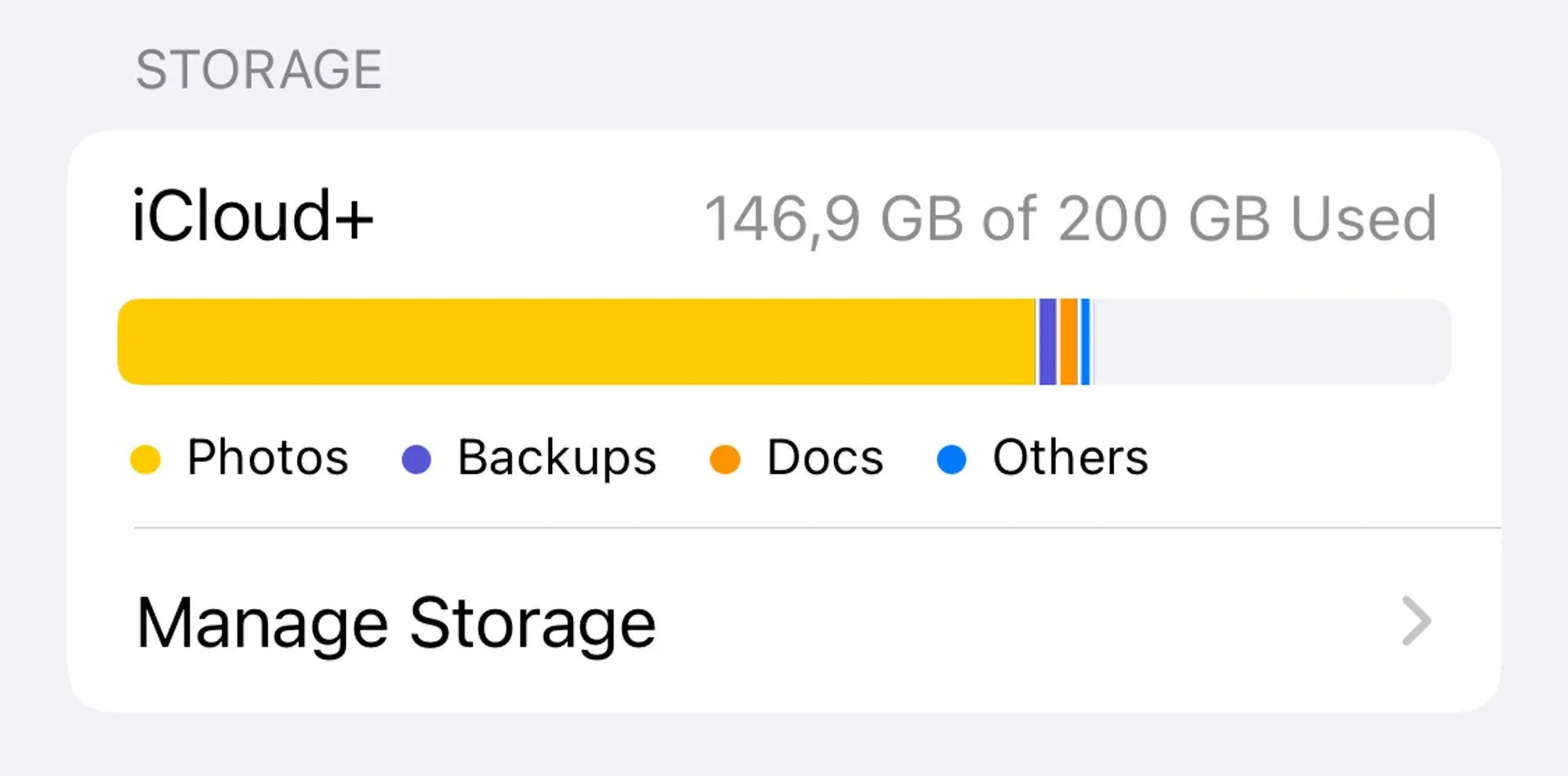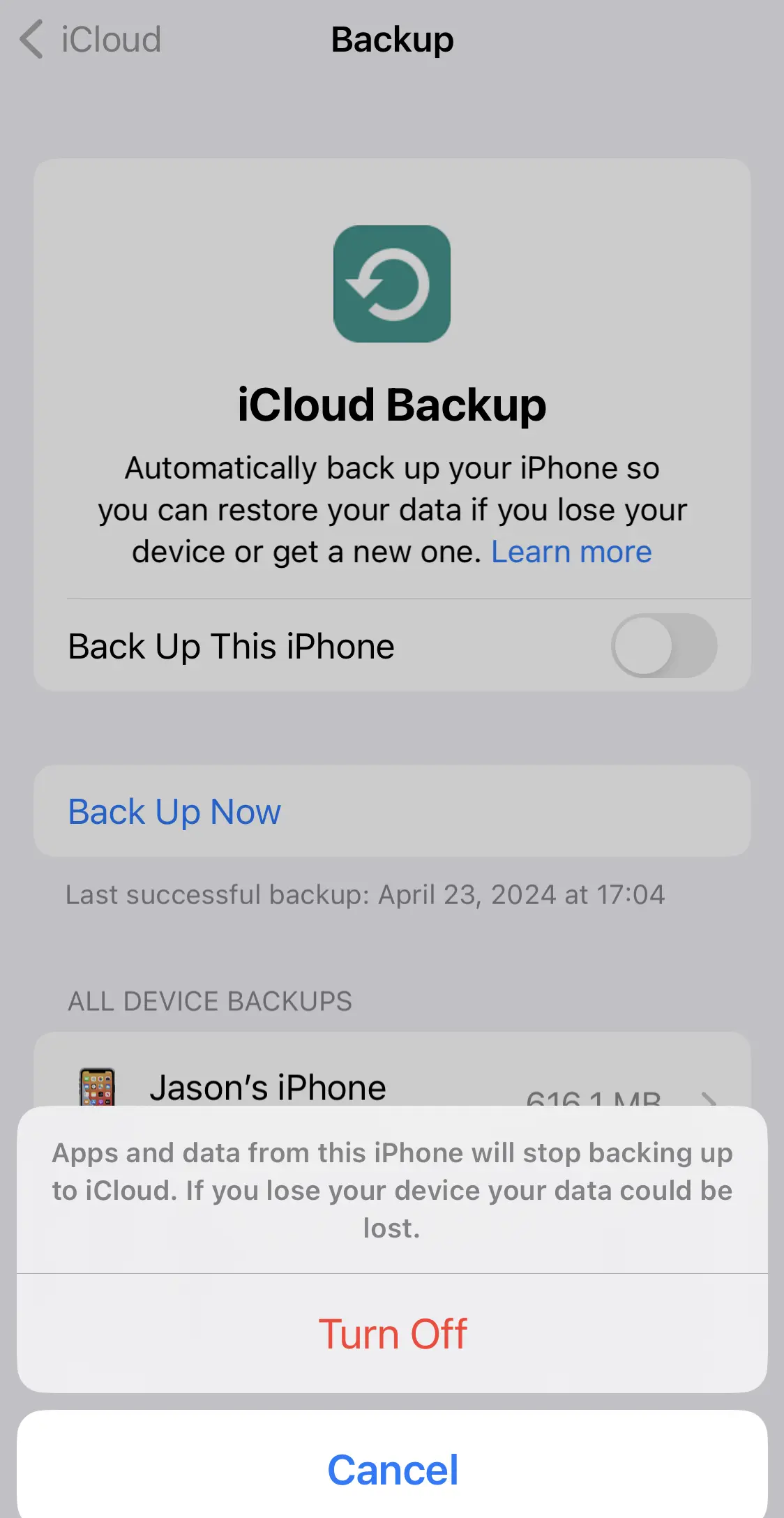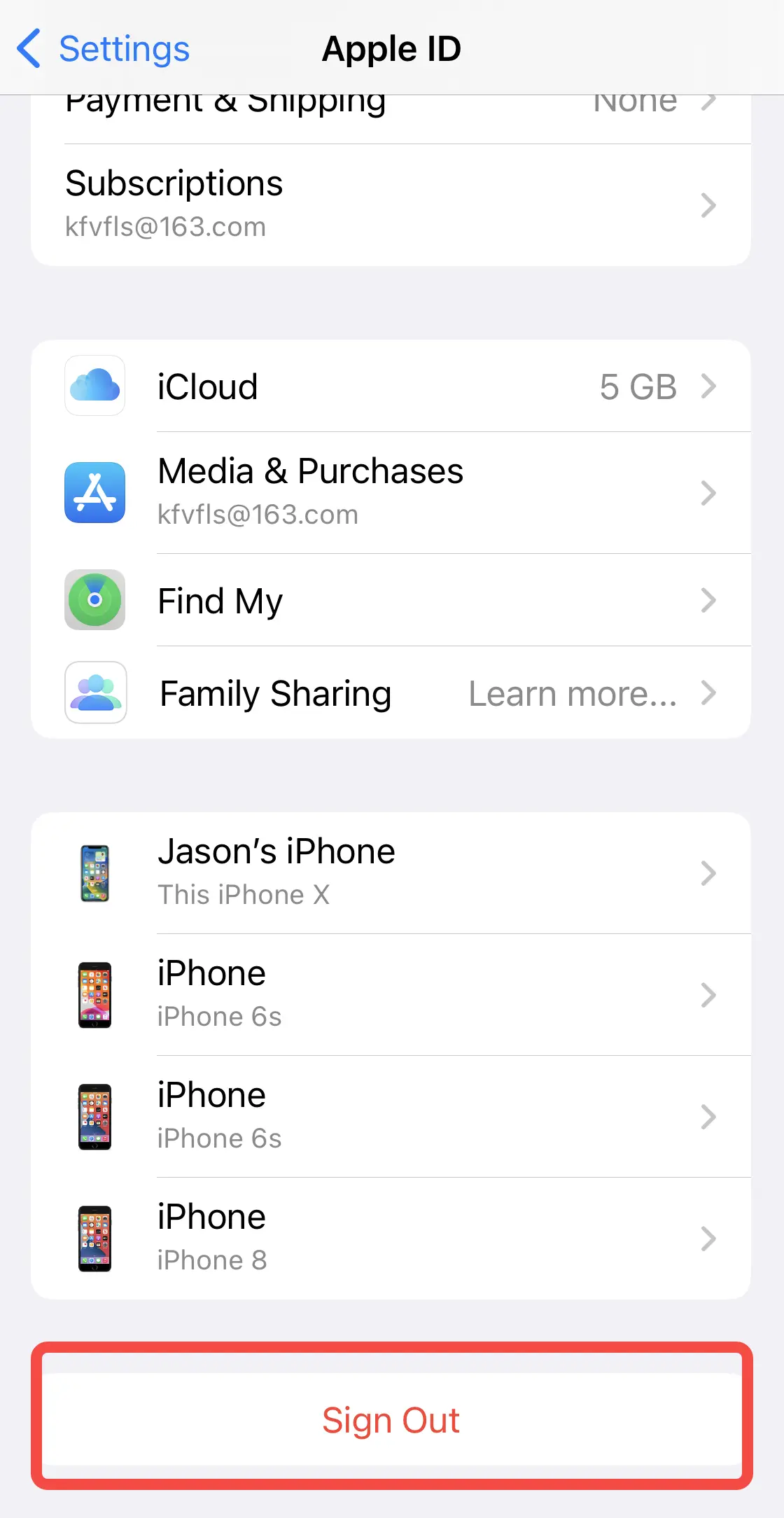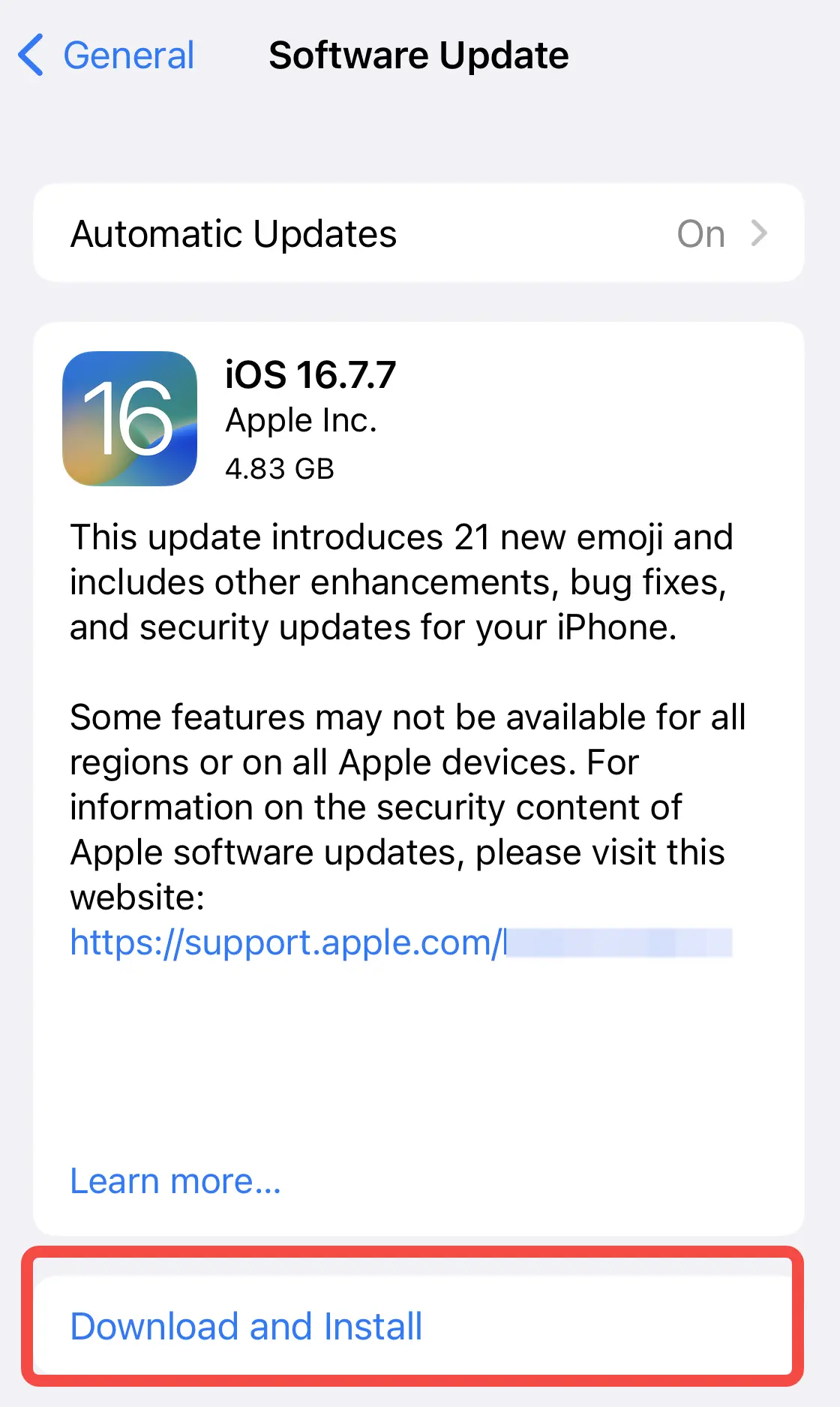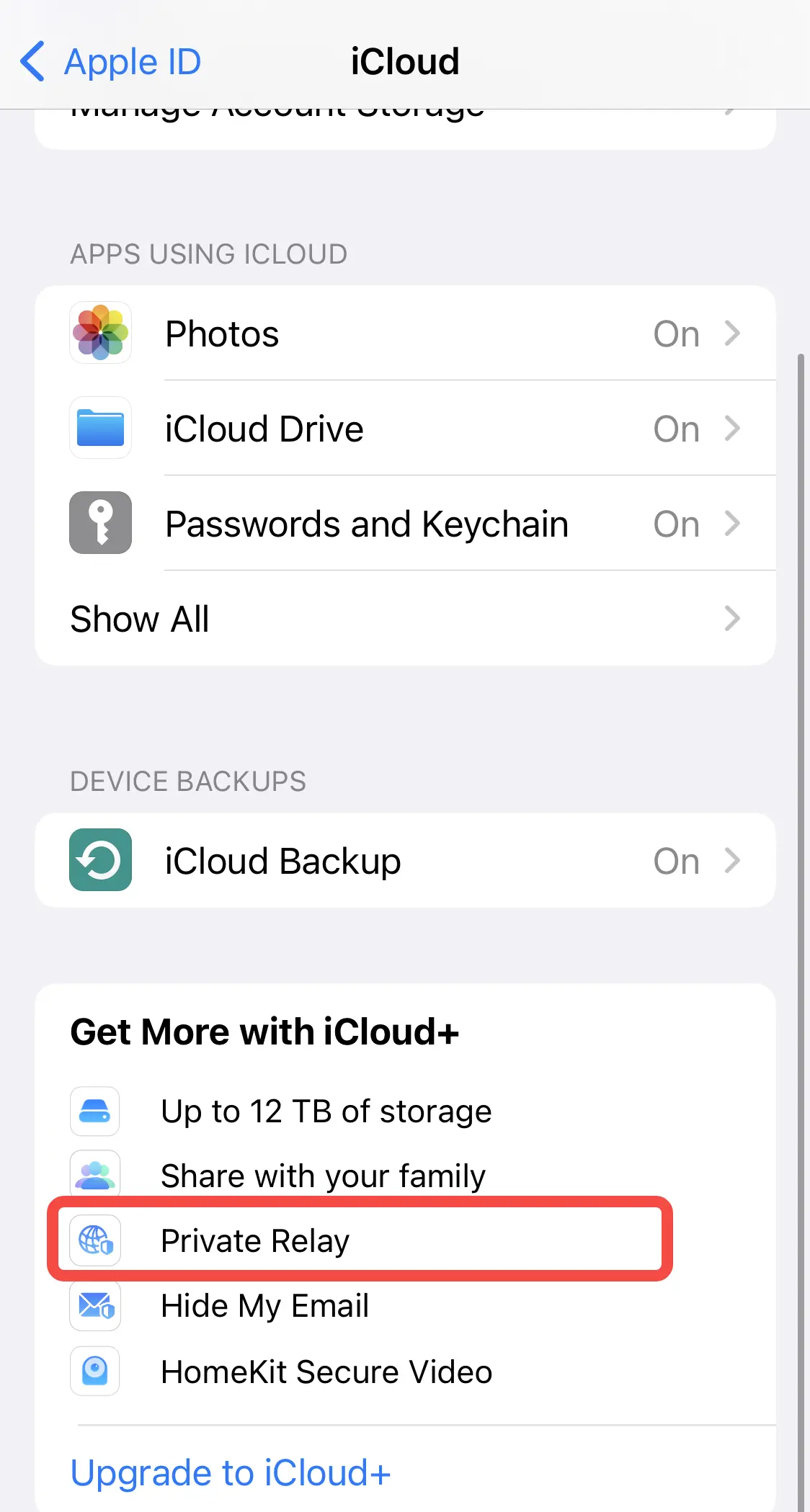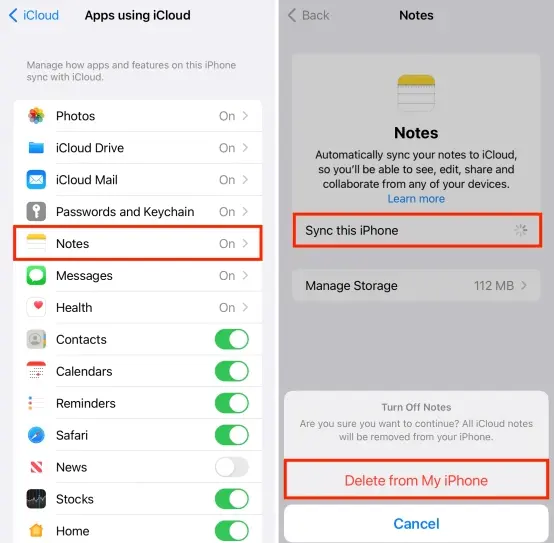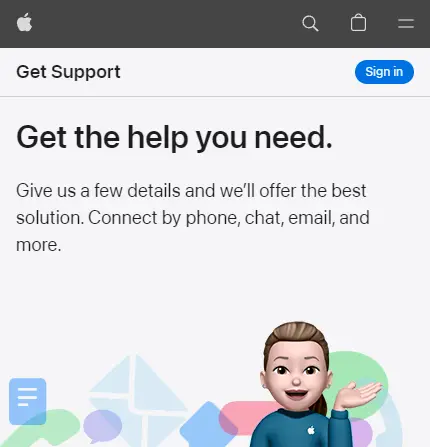O iCloud não está a sincronizar? Como resolver problemas de sincronização do iCloud

Last updated:abr 29, 2024
Índice
Você está chateado porque todos os seus dispositivos Apple não sincronizam com o iCloud? Você não está sozinho.
Problemas de sincronização do iCloud, como perda de textos ou dados desatualizados, podem dificultar o trabalho e aumentar o estresse.
Mas não se preocupe! Este guia mostrará os problemas mais comuns que acontecem quando você sincroniza com o iCloud e como corrigi-los para que seus dados sejam sincronizados novamente sem problemas.
Nossas respostas completas ajudarão você a recuperar o controle de sua experiência no iCloud, esteja você tendo problemas com o iCloud Drive, sincronização de mensagens que não desaparece ou dados que não correspondem.
Graças às nossas dicas e truques, você pode dizer adeus aos problemas de sincronização e dar as boas-vindas a um ambiente Apple onde tudo funciona perfeitamente.
13 maneiras de consertar a não sincronização do iCloud
Como a tecnologia muda o tempo todo, o iCloud é uma parte fundamental para garantir que todos os seus dispositivos Apple possam compartilhar seus arquivos rapidamente.
O iCloud tem um sistema muito avançado, mas os usuários ainda ficam confusos e irritados quando ocorrem problemas de sincronização.
Pode levar algum tempo e alguma habilidade para corrigir problemas de sincronização do iCloud se as mensagens não aparecerem em todos os seus dispositivos ou se os arquivos não forem atualizados. Não tenha medo!
Este guia detalhado abordará várias maneiras diferentes de corrigir problemas e fornecerá 13 maneiras testadas e comprovadas de corrigir problemas de sincronização do iCloud imediatamente.
Desde verificações fáceis para ver se você consegue se conectar até etapas mais complicadas para resolver o problema, nós podemos ajudá-lo. Vamos juntos nessa viagem para corrigir os problemas de backup e sincronização em seu ambiente Apple.
1. Verifique a conexão com a Internet
Você deve conectar-se regularmente à Internet para que o compartilhamento do iCloud funcione. Certifique-se de que seu dispositivo esteja conectado a uma rede forte, como Wi-Fi ou plano de dados do seu celular.
Ao usar o Wi-Fi, certifique-se de poder se conectar a uma conexão forte. Tente reiniciar seu dispositivo ou acessar uma rede diferente se não conseguir entrar.
2. Verifique se o iCloud está habilitado
Encontre o iCloud pressionando seu nome e acessando as configurações do seu dispositivo.
Antes de tentar compartilhar aplicativos, certifique-se de que o iCloud esteja ativado para esses aplicativos. Comece a compartilhar ativando o iCloud, caso ainda não esteja ativado.
3. Certifique-se de usar a mesma conta iCloud em todos os dispositivos
Ter mais de uma conta iCloud em dispositivos diferentes pode dificultar a sincronização.
Anexe sua conta iCloud a todos os seus dispositivos. Tudo precisa ser igual, para que os dados de todos os seus dispositivos estejam corretos.
4. Verifique se os aplicativos têm acesso celular
Verifique se o iCloud também pode usar os dados do seu celular. Verifique se o iCloud pode usar dados de celular acessando as configurações do seu dispositivo, selecionando "Celular" e rolando para baixo. Isso é muito útil se você não se conecta ao Wi-Fi com muita frequência.
5. Avalie o espaço de armazenamento do iCloud
A sincronização pode demorar mais se você não tiver espaço suficiente no iCloud. O iCloud permite alterar a quantidade de espaço que você usa. Se precisar, você pode liberar mais espaço.
Você pode ver quanto espaço de armazenamento você tem em Ajustes > [Seu Nome] > iCloud > Gerenciar Armazenamento. Se necessário, você pode fazer alterações em seu plano.
6. Reinicie o backup do iCloud
Você pode querer parar e iniciar o backup do iCloud novamente para acelerar o processo de sincronização se eles já estiverem em execução.
Pressione "Parar Backup" em Configurações > [Seu Nome] > iCloud > Backup do iCloud para encerrar o processo. Depois disso, reinicie.
7. Saia e faça login no iCloud
Sua conexão ficará melhor depois que você sair do iCloud e entrar novamente. Primeiro, vá para Configurações, depois [Seu nome] e, finalmente, Sair. Para voltar, use seu ID Apple e senha.
8. Atualize a versão do iOS
Certifique-se de que o sistema que seu gadget está usando seja a versão mais recente.
Os bugs costumam ser corrigidos e as coisas melhoram quando o software é atualizado, o que pode ajudar com problemas de sincronização. Vá para Configurações > Geral > Atualização de software para ver quais alterações estão disponíveis.
Se você encontrar algum que deseja instalar, poderá fazê-lo.
9. Desative a retransmissão privada do iCloud
Verifique se o problema desaparece desativando o iCloud Private Relay por um tempo. Vá para Ajustes > [Seu Nome] > iCloud > Retransmissão Privada e desligue o botão.
10. Reinicie o seu dispositivo
Às vezes, os problemas de sincronização do iCloud podem ser corrigidos reiniciando o dispositivo. Você deve manter pressionado o botão liga / desliga até ver a ferramenta “Deslizar para desligar”.
Depois disso, deslize-o para desligá-lo. Para ligá-lo novamente, pressione e segure o botão liga / desliga mais uma vez até ver o sinal da Apple
11. Forçar sincronização
Iniciar uma sincronização manualmente pode muitas vezes tornar as coisas mais rápidas. Para sincronizar, pode ser necessário verificar as configurações do seu dispositivo ou usar determinados aplicativos. Depende do aplicativo ou dos dados que você deseja sincronizar.
12. Desinstale e reinstale o iCloud
Se nada mais funcionar, reiniciar o iCloud pode ser a resposta. No seu telefone ou tablet, mantenha pressionado o ícone do aplicativo iCloud até que ele se mova.
Em seguida, toque no botão “X” para se livrar dele. Vá para a App Store para obter o aplicativo iCloud novamente.
13. Entre em contato com o suporte da Apple
Não tenha medo de entrar em contato com o suporte da Apple para obter ajuda específica se nada mais funcionar. Eles podem ajudá-lo a testar mais e corrigir quaisquer dificuldades que ainda esteja tendo com a sincronização do iCloud.
iCloud é uma forma de manter contato no enorme mundo digital onde nossas vidas e tecnologia se encontram. Todos os dispositivos Apple poderão sincronizar informações sem problemas.
Apesar dessa promessa, o compartilhamento do iCloud nos causa problemas de vez em quando. Obrigado pela ajuda. Você pode facilmente se orientar nesses labirintos digitais, agora que sabe o que precisa saber.
Garantir que nossas conexões com a Internet estejam estáveis é uma das coisas simples que tentamos. Também analisamos maneiras mais complicadas de corrigir problemas de compartilhamento do iCloud.
Controlamos cuidadosamente o armazenamento, analisamos todas as configurações do iCloud e analisamos de perto os direitos do aplicativo.
Foi assustador desligar o iCloud Private Relay enquanto estávamos fora, mas tivemos que reiniciar nossos links e obter as versões mais recentes do iOS.
As coisas deram errado, mas continuamos usando a sincronização forçada e obtendo ajuda do suporte da Apple.
Pense no fato de que você não é mais um espectador ao se despedir deste guia. Agora você é um navegador experiente que sabe como sincronizar seus dispositivos sem problemas.
Essas lições ajudarão você a aproveitar ao máximo seus produtos Apple no mundo da informática, onde tudo está interligado.
Perguntas frequentes sobre problemas de sincronização do iCloud
Por que meu backup do iCloud não está sincronizando?
Certifique-se de que não há nada de errado se o backup do iCloud não for sincronizado. Primeiro, verifique se sua conexão online está estável.
Também pode ser difícil sincronizar se você não tiver espaço suficiente no iCloud. Certifique-se de ter espaço suficiente.
Além disso, certifique-se de que o backup do iCloud esteja ativado nas configurações do seu computador. Você pode reiniciar o dispositivo ou obter ajuda do Suporte da Apple se essas etapas não funcionarem.
Qual é a diferença entre sincronização e backup do iCloud?
Com a sincronização do iCloud, as informações de todos os seus dispositivos Apple são sempre as mesmas.
Dessa forma, as atualizações de dados podem ser enviadas facilmente entre dispositivos, para que, quando você fizer alterações em um deles, elas apareçam imediatamente em todos os dispositivos vinculados.
Se quiser as cópias mais atualizadas dos seus dados em todos os seus produtos Apple, você precisa sincronizar em tempo real.
O backup do iCloud, por outro lado, salva uma cópia das informações no seu computador para que você possa recuperá-las se precisar.
Em um determinado momento, ele faz uma cópia das informações no seu dispositivo. Você pode recuperar suas informações dessa forma se perder ou quebrar seu dispositivo ou precisar configurar um novo.
Se algo der errado, o backup do iCloud facilita a recuperação de seus dados e configurações. Dessa forma, você pode manter sua vida digital segura.
Por que meu Mac não está sincronizando com meu iCloud?
Seu Mac e o iCloud podem não conseguir sincronizar devido a software antigo, configurações incorretas ou problemas para acessar a rede de sua escolha.
É muito importante manter o sistema operacional do seu Mac atualizado, pois softwares antigos podem fazer com que os serviços do iCloud não funcionem corretamente. Certifique-se de que as configurações do iCloud no seu Mac e em todos os outros dispositivos estejam corretas.
Além disso, certifique-se de que sua conexão com a Internet esteja estável. Caso contrário, pode ser difícil sincronizar.
Se essas coisas forem resolvidas, você poderá corrigir problemas de sincronização entre o seu Mac e o iCloud e garantir que todos os seus dispositivos possam acessar facilmente os mesmos dados.
Como faço para corrigir o erro de sincronização do iCloud?
Quando você tem um erro de sincronização do iCloud, pode ficar bravo, mas há algumas coisas que você pode fazer para corrigi-lo.
- Ligue seu gadget novamente.
- Verifique se sua conexão com a Internet está estável.
- Tente mudar o funcionamento da sincronização do iCloud.
- Desmarque as caixas ao lado dos tipos de dados que não funcionam. Após um curto período de tempo, ative as opções novamente para iniciar a sincronização novamente.
- Corrija problemas com a sincronização do iCloud fazendo alterações no software do seu dispositivo.
- As atualizações de software geralmente corrigem bugs e adicionam novos recursos que podem ajudar com problemas de sincronização e fazer com que o dispositivo funcione melhor em geral.
- O problema de sincronização do iCloud pode voltar depois que você tentar essas etapas. Saia do iCloud no seu dispositivo e faça login novamente.
- Se isso não resolver o problema, talvez seja necessário entrar em contato com o suporte da Apple.
Como sincronizo meu Apple Watch com meu iPhone?
Fazer com que o Apple Watch e o iPhone funcionem juntos é fácil e garante que você possa usar todos os recursos do relógio sem problemas.
- Para começar, abra o aplicativo Apple Watch no seu iPhone. Você pode alterar todas as configurações e opções do Apple Watch neste aplicativo.
- Para conectar seus dispositivos, abra o aplicativo Apple Watch e faça o que diz na tela. Você pode configurar seu Apple Watch colocando-o próximo ao iPhone. O aplicativo orientará você em cada etapa.
- Durante o processo de configuração, você pode alterar o idioma, como o pulso é reconhecido e como o Apple Pay é configurado, entre outras coisas.
- Depois que você terminar de configurar o Apple Watch, ele será vinculado ao seu iPhone e poderá receber alertas, monitorar seus treinos e facilitar o uso de vários aplicativos e recursos.
- Tanto o Apple Watch quanto o iPhone devem ter uma conexão estável com a Internet durante a configuração. Será fácil sincronizar e mover dados entre os dispositivos depois disso.
Como sincronizo o iCloud com o Windows?
Para conectar o iCloud ao Windows, obtenha o aplicativo iCloud para Windows, abra-o e faça login com seu ID Apple. Em seguida, escolha quais partes do iCloud você deseja que seu PC possa usar. Siga as instruções na tela para concluir a configuração. Seu Windows phone ou tablet agora pode se conectar ao iCloud.
Conclusão
Para corrigir problemas de sincronização do iCloud, você precisa saber como lidar com dados no ambiente Apple.
Você pode corrigir problemas de compartilhamento certificando-se de estar conectado à Internet, de que o software está atualizado e de que as configurações do iCloud estão corretas.
Você também pode corrigir problemas que não desaparecem aprendendo maneiras mais complicadas de corrigi-los e ligando para o suporte da Apple quando precisar de ajuda.
Você pode ter certeza de que todos os seus dispositivos Apple podem sincronizar seus dados sem problemas, esperando e não desistindo. Isso ajudará você a aproveitar ao máximo o iCloud, o que tornará seu tempo online melhor.
Mais artigos como este
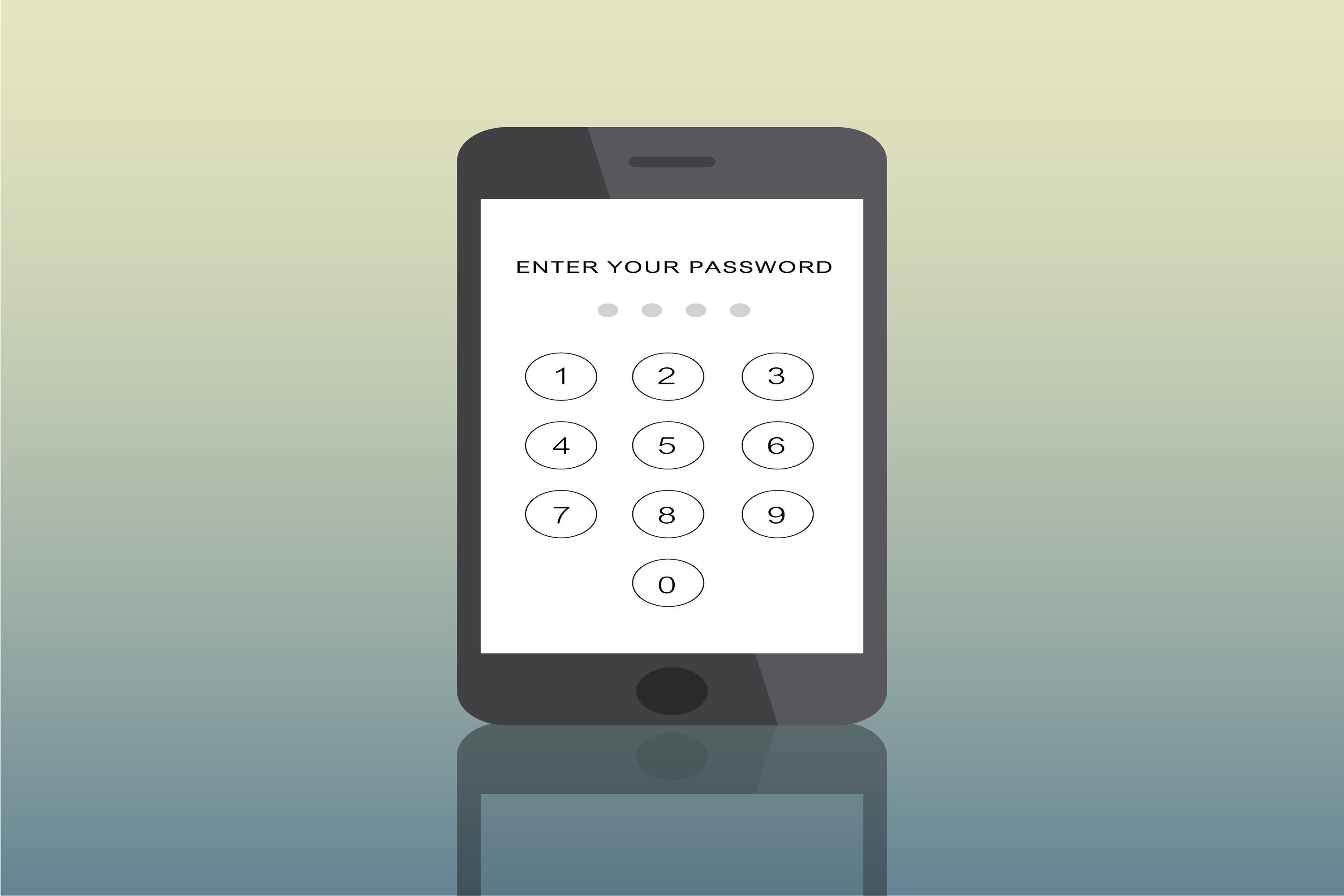
Como localizar um iPhone sem palavra-passe | 5 formas eficazes
5 métodos eficazes ajudam-no a rastrear um iPhone sem palavra-passe. Pode visualizar facilmente SMS, localização GPS, histórico do navegador, Snapchat e outros dados no iPhone de alguém sem uma palavra-passe.
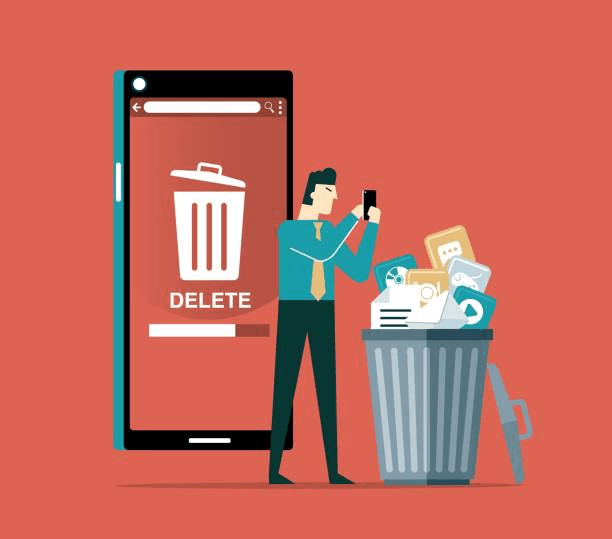
Como ver mensagens excluídas no iPhone
Você acidentalmente excluiu mensagens importantes do seu iPhone? Não se preocupe. Existem maneiras eficazes de recuperá-los. Neste guia apresentaremos e explicaremos técnicas simples, mas poderosas, aquelas que permitem a visualização sem esforço de iMessages excluídas do iPhone. É um processo agora facilitado, mas que antes era considerado assustador.

Como desbloquear o iPhone sem o Face ID: 3 maneiras fáceis e gratuitas
Explore 3 métodos fáceis e gratuitos para desbloquear um iPhone sem o Face ID, ajudando-o a rastrear remotamente mensagens de texto, registros de chamadas, localização GPS, WhatsApp, etc.
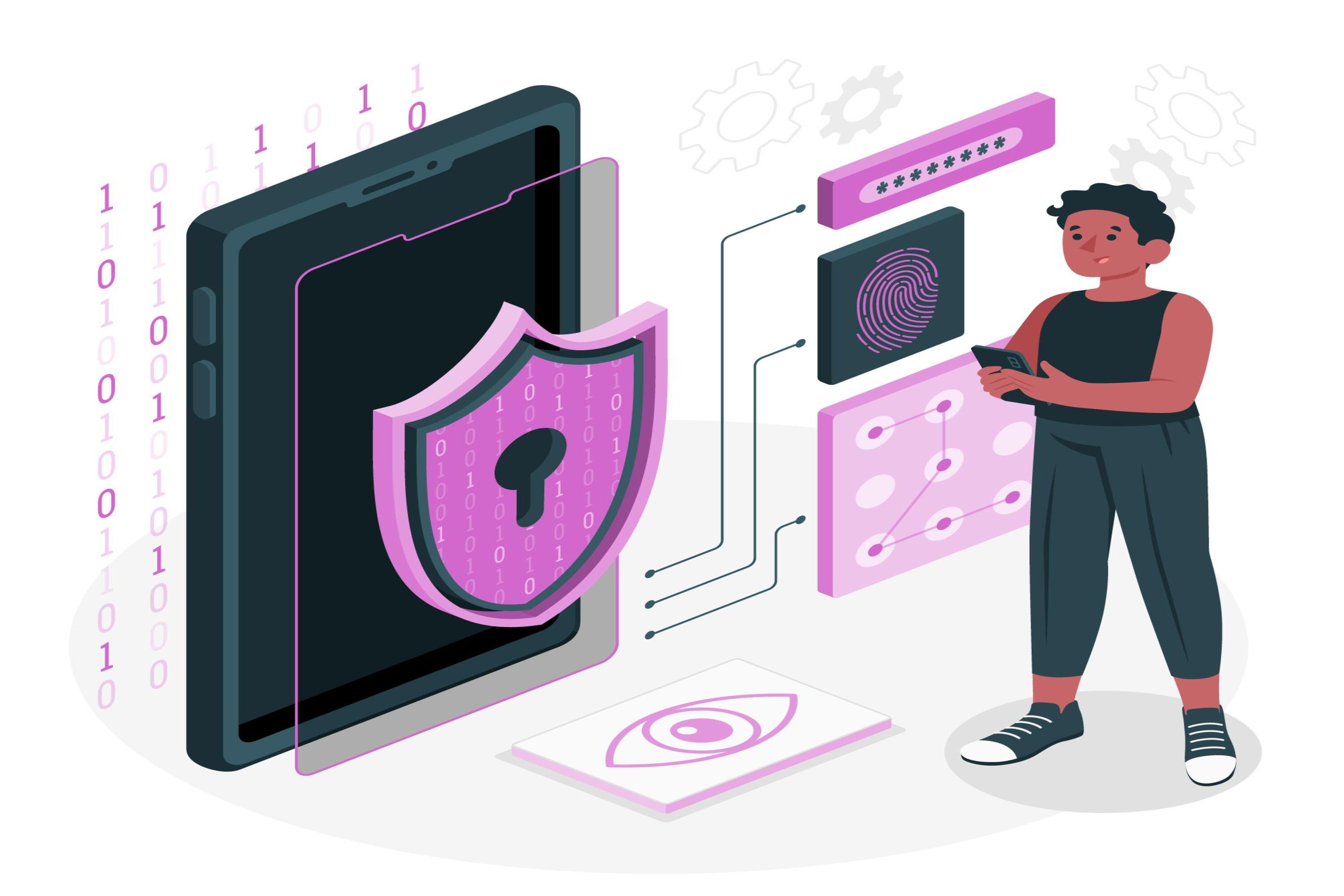
Como espiar o iPhone de alguém remotamente e em segredo
Como posso espiar o iPhone de alguém à distância? Pode alguém monitorizar secretamente o meu iPhone? Neste artigo, vamos debruçar-nos sobre o tema da vigilância do iPhone.
Pare de se preocupar começando com o SpyX